

- Valorant: Hogyan javítsuk a gyenge kliens FPS-t?
Valorant: Hogyan javítsuk a gyenge kliens FPS-t?

Valorant egy rendkívül népszerű taktikai első személyű lövöldözős játék, amely gyors reflexeken és precíz célozáson alapul. Sok játékos azonban alacsony képkockasebességgel (FPS) küzd, ami negatívan befolyásolhatja a teljesítményt.
Megoldásokat biztosítunk a FPS növelésére Valorantban, legyen az alacsony vagy csúcskategóriás gaming PC-d. A simább játékélmény magasabb, következetesebb FPS-sel versenyelőnyt jelent, amikor minden ezredmásodperc számít.
A kliens alacsony FPS-ének javítása a beállítások optimalizálásával
Ha alacsony kliens FPS értéket tapasztalsz Valorant játék közben, a tulajdonságok optimalizálása hasznos megoldás lehet. A játék beállításainak módosításával javíthatod a rendszer teljesítményét, és élvezetesebb, gördülékenyebb játékélményben lehet részed. Kövesd az alábbi lépéseket a Valorant tulajdonságainak sikeres optimalizálásához.
- Lépj be a Valorant játék fájlhoz (többnyire /Riot Games/VALORANT/live)
- Kattints jobb gombbal a VALORANT-ra, majd válaszd a Tulajdonságok menüpontot
- Kattints a Kompatibilitás fülre
- Jelöld be a "Teljes képernyős optimalizálás kikapcsolása" opciót
- Kattints az alul található "Nagy DPI-beállítások módosítása" gombra
- Győződj meg róla, hogy be van jelölve a "Nagy DPI-méretezési viselkedés felülírása" opció
- Válaszd az Alkalmazás által végzett méretezés lehetőséget
- Alkalmazd a beállításokat, majd nyomd meg az OK gombot
Miután optimalizáltuk a Valorant beállításait, továbblépünk egy extra lépésre:
- Nyisd meg a „ShooterGame” mappát
- Nyisd meg a „Binaries” mappát
- Nyisd meg a „Win64” mappát
- Keresd meg a „VALORANT-Win64-Shipping” fájlt
- Jobb kattintás rá, majd válaszd a Tulajdonságok lehetőséget
- Ugyanúgy, mint az előző fájlnál, menj a Kompatibilitás fülre
- Jelöld be a „Képernyőméret-optimalizálás kikapcsolása” opciót
- Kattints a „Magas DPI beállítások módosítása” gombra
- Jelöld be az „Magas DPI-skálázás felülbírálása” opciót
- Válaszd az „Alkalmazás által végzett skálázás” lehetőséget
- Alkalmazd, majd nyomj az OK gombra
Alacsony kliens FPS javítása értékek optimalizálásával
Ha még mindig problémád van a játék FPS-ével, ne aggódj – van egy másik megoldás, amit kipróbálhatsz! Sok játékos remek eredményeket ért el a játék értékének optimalizálásával. Ez egyszerű, és végigvezetünk minden lépésen. Kövesd az alábbi lépéseket figyelmesen a legjobb eredmények érdekében.
- Nyomd meg a Windows + R billentyűket
- Írd be: "%localappdata"
- Lépj be a VALORANT mappába
- Lépj be a Saved majd Config mappába
- Nyisd meg a konfigurációs fájlodat (a hosszú szöveges fájlt)
- A "GameUserSettings" keresése után nyisd meg Jegyzettömbbel
- CTRL + F, majd keresd meg a ScalabilityGroups részt
- Szerkeszd a következő értékeket az alábbiakra:
- sg.ResolutionQuality=60.000000
- sg.ViewDistanceQuality=0
- sg.AntiAliasingQuality=0
- sg.ShadowQuality=0
- sg.PostProcessQuality=0
- sg.TextureQuality=0
- sg.EffectsQuality=0
- sg.FoliageQuality=0
- sg.ShadingQuality=0
Alacsony kliens FPS javítása Game Mode engedélyezésével
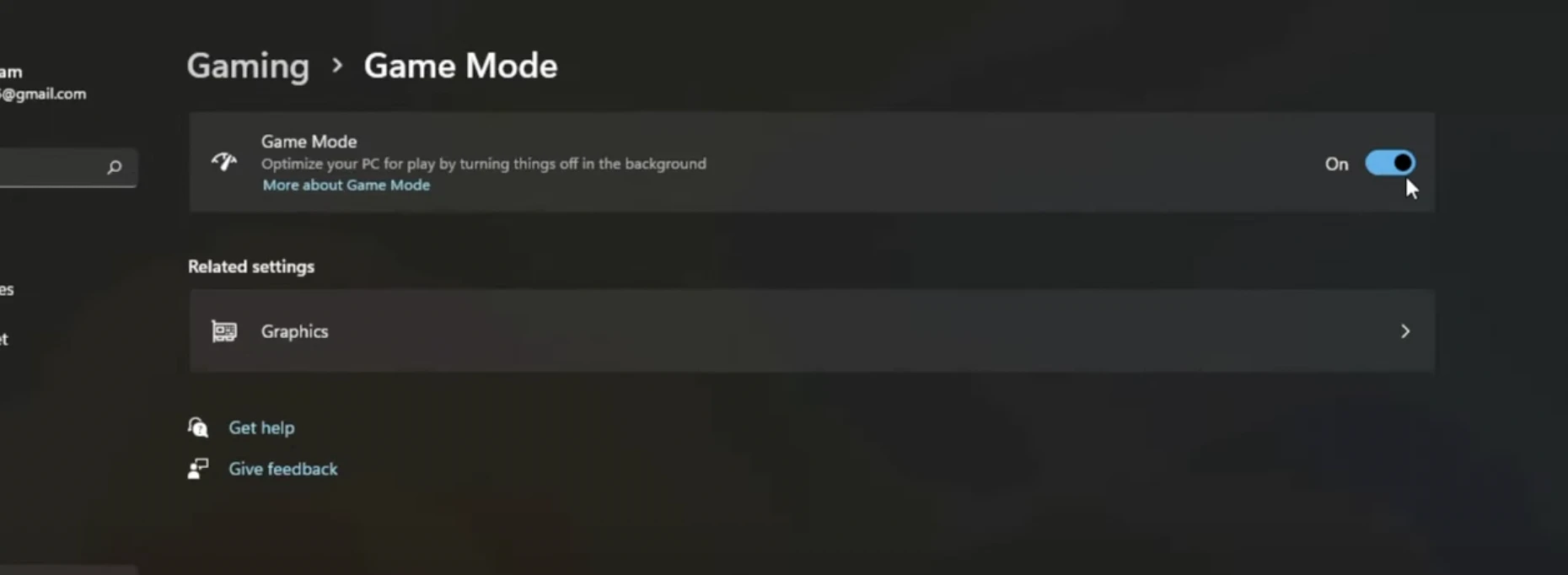
A Valorant alacsony kliens FPS problémájának javításához egyszerűen nyissa meg a Windows start menüjét vagy keresősávját, majd gépezze be a „Game Mode Settings” kifejezést, és kattintson a megfelelő rendszerbeállítási panel megnyitásához. A Game Mode szakaszban kapcsolja be a kapcsolót „On” állásba a teljesítményjavító funkció aktiválásához.
Alacsony kliens FPS javítása az NVIDIA beállítások optimalizálásával
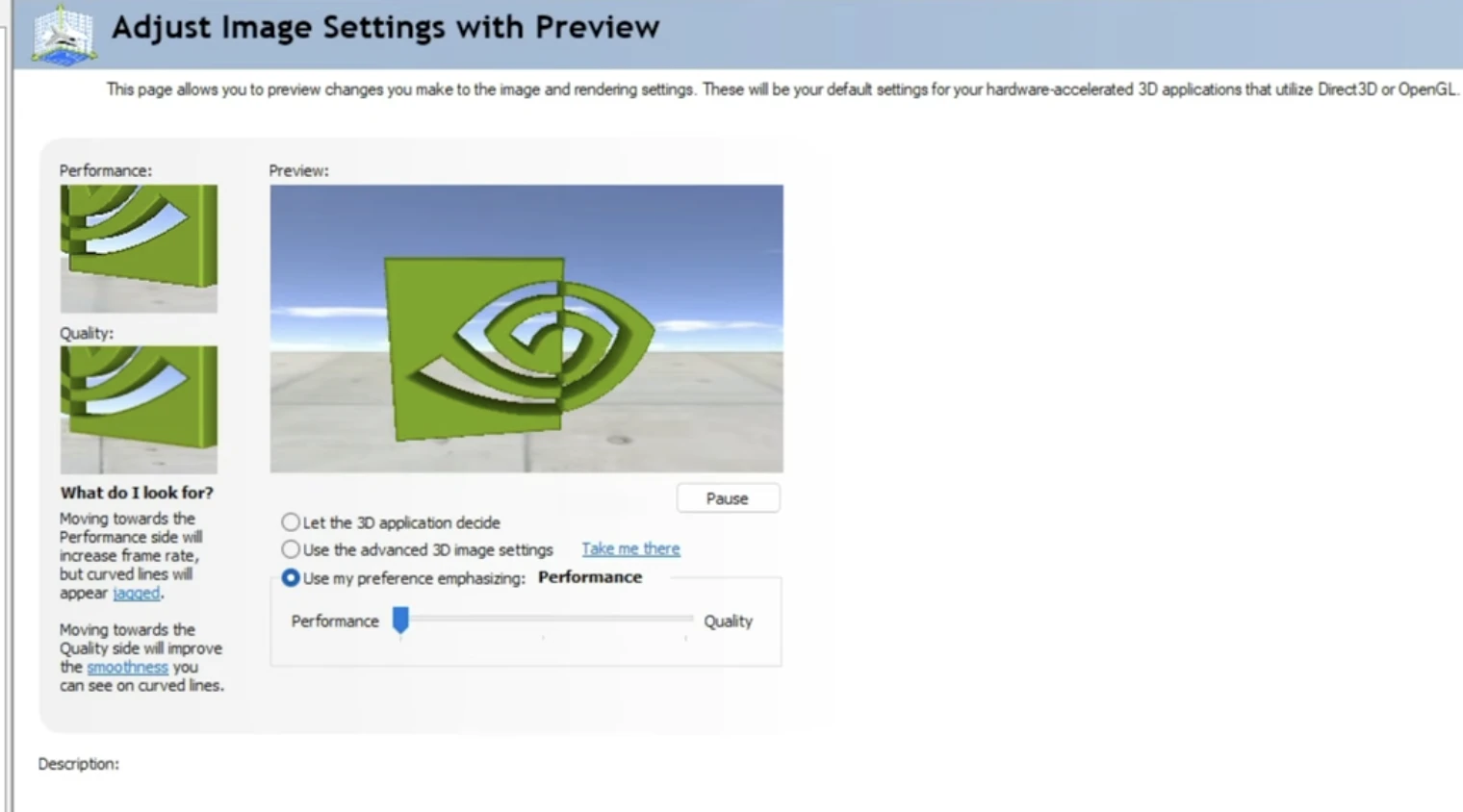
Egy másik módszer a Valorant alacsony kliens FPS problémájának megoldására, ha jobb gombbal kattintasz az asztalra, majd megnyitod az NVIDIA Vezérlőpult beállításait, továbbá a Képbeállítások módosítása előnézettel pontra lépsz, és végül kiválasztod a Az én beállításaim szerint, kiemelve opciót, majd a Teljesítmény opciót.
Végszó
És íme, a legjobb módszerek a Valorant alacsony kliens FPS problémáinak megoldására. Miután kipróbáltad ezeket a lépéseket, jelentős különbséget fogsz észlelni az FPS-edben. Természetesen az FPS-hez kapcsolódó problémák megoldásának legjobb módja egy új PC vásárlása vagy a meglévő PC frissítése. Jó szórakozást, ügynökök!
Mi a teendő most? Végigolvastad, de mi még korántsem végeztünk. Rengeteg informatív tartalmunk van, amiből tanulhatsz. Gyorsabban szeretnél Rankot lépni Valorantban? Ne keress tovább, hiszen szolgáltatásaink között számos lehetőség közül választhatsz a jobb Valorant élmény érdekében.
“ GameBoost - Az All-In-One Gaming Services Platform küldetése, hogy valós változást hozzon az átlagos játékosok életébe. Akár valutákat, tárgyakat, magas minőségű fiókokat vagy Boostot keresel, mi mindent biztosítunk számodra! ”





